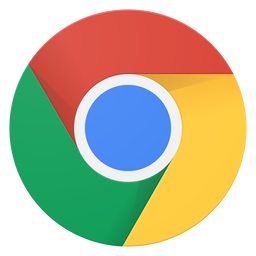Google Chrome para Android tiene oficialmente la opción de habilitar el modo Oscuro desde la versión 74
Cada vez más aplicaciones adoptan el modo oscuro. El modo oscuro es mejor para la vista en ambientes oscuros, pero también mejor para la batería si el dispositivo tiene una pantalla OLED.
OLED apaga los píxeles negros, lo que reduce la carga de la batería del dispositivo y, por tanto, ahorra energía.
El modo oscuro en Google Chrome para Android no está disponible inmediatamente después de actualizar el navegador web. Primero debes activar la opción de modo oscuro a través de la opción de banderas de Google Chrome.
En este artículo te explicaré paso a paso cómo habilitar el modo Oscuro en Google Chrome para dispositivos Android.
Activar el modo oscuro de Google Chrome
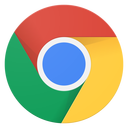 Si tiene instalada la versión 74 del navegador web Google Chrome o posterior, escriba (o copie y pegue) lo siguiente en la barra de direcciones de Google Chrome:
Si tiene instalada la versión 74 del navegador web Google Chrome o posterior, escriba (o copie y pegue) lo siguiente en la barra de direcciones de Google Chrome:
chrome://flags/#enable-android-night-mode.
En el menú en Modo oscuro de la interfaz de usuario de Chrome de Android establezca la opción en Aan.
Ahora reinicie el navegador web Google Chrome.
Habilitar el modo oscuro en Google Chrome
Abrelo Menú de Google Chrome, toque en Configuración.
En el modo oscuro, coloque el interruptor en Aan.
Ahora ha activado con éxito el modo oscuro en el navegador web Google Chrome.
Espero que este artículo te haya ayudado a activar el modo oscuro.